WORKAGILEにログインする 目次
WORKAGILEにログインする
①WORKAGILEログイン画面を開く
https://app.workagile.jp/company/login にアクセスして、WORKAGILEのログイン画面を開きます。
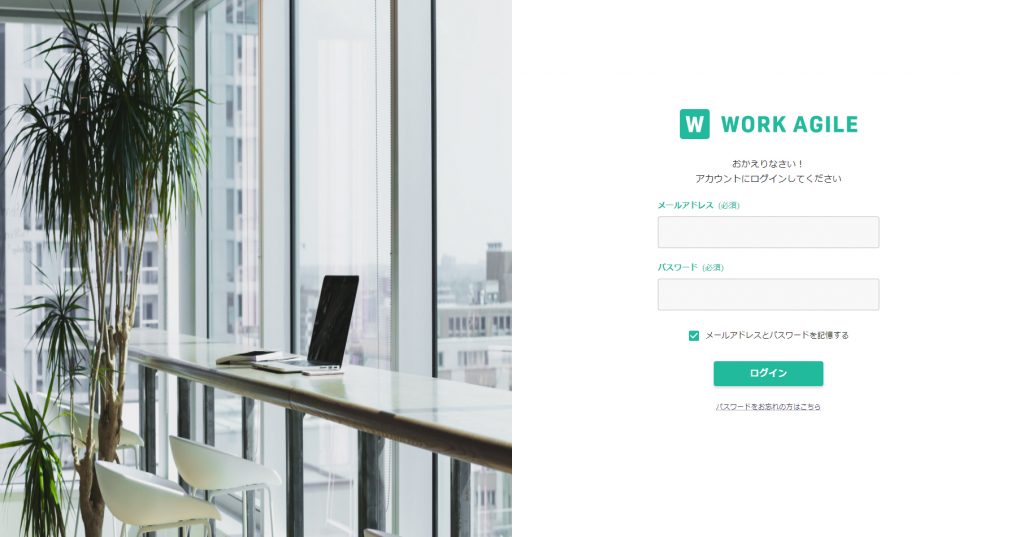
②IDとパスワードを入力してログインをクリックする
ID、パスワードを入力して、ログインをクリックします。
初回ログイン時
初めてWORKAGILEにログインした時には、仮パスワードからのパスワードの再設定が必要となります。
ログイン画面、ログインボタン下部の「パスワードをお忘れの方はこちら」をクリックしてください。
ログイン成功時
ログインに成功するとトップ画面が表示されます。
よくあるログイントラブル
ログイン時によくあるトラブルシューティング例を紹介します。
ログインに失敗したと思った際に、以下を再度確認頂き、御社のWORKAGILE管理者にご連絡ください。
① 招待メールからメールアドレス、パスワードをコピーする際に、空白(スペース)もコピーしている。
メールアドレスの右側に空白が無いか、仮パスワードの文字数とパスワードの●の数が同じかチェックください。
② 登録済の際に、パスワード欄にメール記載の仮認証パスワードをいれる。
WEBブラウザでパスワード保存をして使っている場合、WEBブラウザがリセットされるなどした際や、スマホでの初回利用時に、パスワードを変更したことを忘れて、仮認証パスワードをいれるケースがあります。設定したパスワードを入力頂くか、パスワードを忘れた場合の案内に従い、パスワードを再設定し、ご利用ください。
③ Outlook連携やGoogleカレンダー連携を行っている時に、二要素認証完了前にWORKAGILEのHOMEを開く。
OutlookやGoogleカレンダーとの連携を行っている場合で、OutlookやGoogleカレンダー側で二要素認証が必要で行われていない場合には、WORKAGILE側に予定を取り込む際に読み込みエラーが生じます。この場合二要素認証いただく事でログイン可能です。
④ 拠点等の登録完了前の従業員画面へ遷移した際に、エラーが生じる。
拠点やフロアを一つも登録していない状態で、従業員画面へ遷移すると、エラーが生じます。この場合、以下URLへの遷移をお願いいたします。
https://app.workagile.jp/company/home/
パスワードを忘れた場合
ログイン画面の「パスワードを忘れた方はこちら」より、パスワードの再設定が可能です。
初回ログインやパスワード再設定メールの通知後、24時間を過ぎると、パスワード再設定ができなくなります。この場合、システムからの再送付が必要となります。法人のWORKAGILE管理者にご連絡の上、WORKAGILEチームまでご連絡ください。
